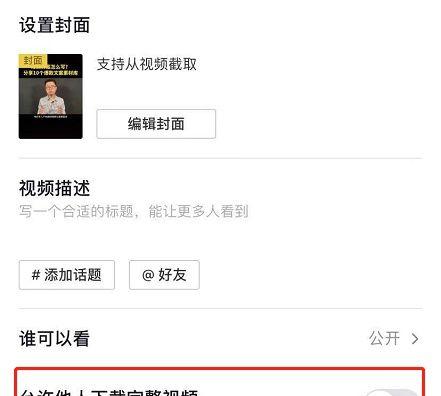电脑扬声器无声音解决方法是什么?
- 数码技巧
- 2025-03-16
- 32
在使用电脑时,扬声器突然没有声音的情况可能会令用户非常头疼。无论是观看视频、玩游戏还是听音乐,安静无声都会严重影响用户体验。如何快速定位并解决电脑扬声器无声音的问题呢?以下是一些针对性的解决方法,帮助你迅速恢复声音输出。
一、检查扬声器设备连接
1.1物理连接检查
首先应检查扬声器与电脑之间的物理连接是否松动或者断开。请确保扬声器电源线、音频线都已正确无误地插入对应的接口中。
1.2排除线材故障
如果怀疑是线材问题,请尝试更换一根相同类型的音频线,确认是否为线路损坏导致无声音输出。

二、音频硬件故障排查
2.1检查扬声器工作状态
在扬声器上找到音量调节开关或按钮,确保扬声器处于工作状态。同时,在某些扬声器上可能还有静音开关或按钮,检查这些控制按钮确保没有被误操作激活。
2.2检查电脑硬件音频设置
点击任务栏右下角的扬声器图标,选择正确的播放设备,确认扬声器被设置为默认声音播放设备。

三、音频驱动程序问题解决
3.1驱动程序更新或重新安装
通过设备管理器找到声音、视频和游戏控制器,右键点击对应的声卡设备,选择更新驱动程序。如果没有可用更新,可以尝试卸载后重新安装声卡驱动程序进行修复。
3.2使用驱动精灵更新驱动程序
如果手动更新驱动程序步骤较为复杂,可以通过驱动精灵这类软件来帮助你自动查找并安装适合的驱动程序。

四、系统设置调整
4.1音频服务检查
打开“服务”应用程序,检查WindowsAudio服务是否正在运行。如果未运行,请右键点击选择启动或重启。
4.2音频格式设置
在“控制面板”中找到声音设置,确保音频输出格式与扬声器支持的格式相匹配。
五、使用第三方软件排查
5.1音频测试软件
使用专业的音频测试软件,如Speccy或Rainmeter等,可以检测电脑音频输出是否正常。这类软件可以迅速定位问题是由硬件故障还是设置错误造成。
5.2系统声音修复工具
有些系统声音修复工具,例如PCWizard或DriverBooster等,能够一键检测并修复常见的音频问题。
六、操作系统的音频疑难解答
6.1利用Windows内置音频修复
在Windows10系统中,可以使用内置的故障排除工具。进入“设置”->“更新和安全”->“故障排除”,找到“播放音频”,点击运行故障排除程序。
6.2重新安装系统声音组件
在某些情况下,重新安装系统的声音组件能够解决问题。这通常涉及到删除现有的音频组件,然后让系统自动重新安装。
七、硬件故障可能性
7.1声卡损坏
如果以上方法都无法解决问题,声卡硬件故障的可能性较大。声卡损坏并不常见,但一旦发生,可能需要更换声卡或者将电脑送至专业维修点检修。
八、结语
遇到电脑扬声器无声音的情况,不要慌张。按照本文所提供的步骤,一步步检查并解决,通常情况下你都能够有效地恢复扬声器的声音输出。在操作过程中,确保每一步都精确实施,对于新手用户而言,细心与耐心是解决问题的关键。希望这篇文章能帮助你解决电脑无声音的困扰,享受美好的声音世界。
版权声明:本文内容由互联网用户自发贡献,该文观点仅代表作者本人。本站仅提供信息存储空间服务,不拥有所有权,不承担相关法律责任。如发现本站有涉嫌抄袭侵权/违法违规的内容, 请发送邮件至 3561739510@qq.com 举报,一经查实,本站将立刻删除。!
本文链接:https://www.cd-tjlm.com/article-8413-1.html